Verschlüsselung im Drive
Dieser Artikel wurde für Beta-User aktualisiert. Die neue Version für Beta-User finden Sie weiter unten.
In den mailbox.org-Tarifen PREMIUM und STANDARD können Sie Dateien verschlüsselt in Drive ablegen. Damit das klappt, muss mailbox.org Guard aktiviert sein. Guard nutzt zum Verschlüsseln Ihrer Dateien Ihren öffentlichen PGP-Schlüssel, zum Entschlüsseln dient Ihr privater PGP-Schlüssel. Vergewissern Sie sich, dass sowohl Guard wie auch PGP korrekt eingerichtet sind und funktionieren.
Dateien verschlüsselt ablegen
Möchten Sie eine Datei in Drive hochladen und dort verschlüsselt ablegen, dann öffnen Sie im mailbox.org-Office den Reiter "Drive" (1) und wählen Sie im Menü "Hochladen" den Eintrag "Datei (verschlüsselt)" (2).
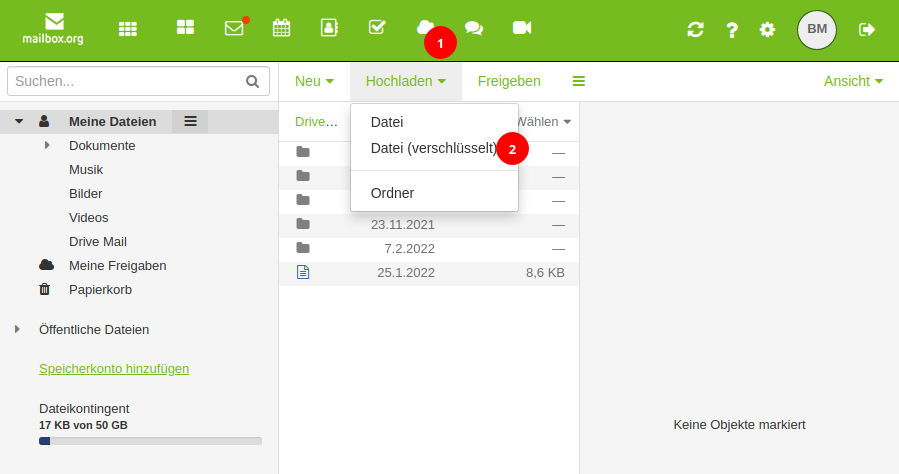
Abbildung 1: Lokale Dateien hinzufügen und verschlüsseln
In Drive und allen darin enthaltenen Datei-Ordnern erkennen Sie anhand des Schloss-Symbols vor dem Dateinamen, ob die Datei verschlüsselt auf unseren Servern gespeichert ist (Abbildung 2).
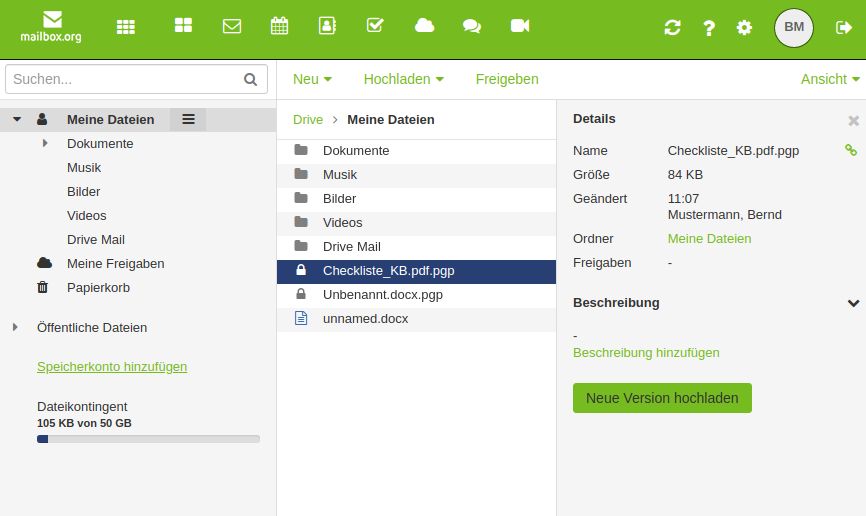
Abbildung 2: Eine verschlüsselte Datei in der Detailansicht. Links in der Liste zeugt das Schlosssymbol von der erfolgreichen Verschlüsselung.
Dateien nachträglich verschlüsseln
Drive erlaubt es Ihnen auch, bereits vorhandene Dateien nachträglich zu verschlüsseln. Klicken Sie dafür mit der rechten Maustaste auf eine Datei und wählen Sie den Menüeintrag "Verschlüsseln" (Abbildung 3):
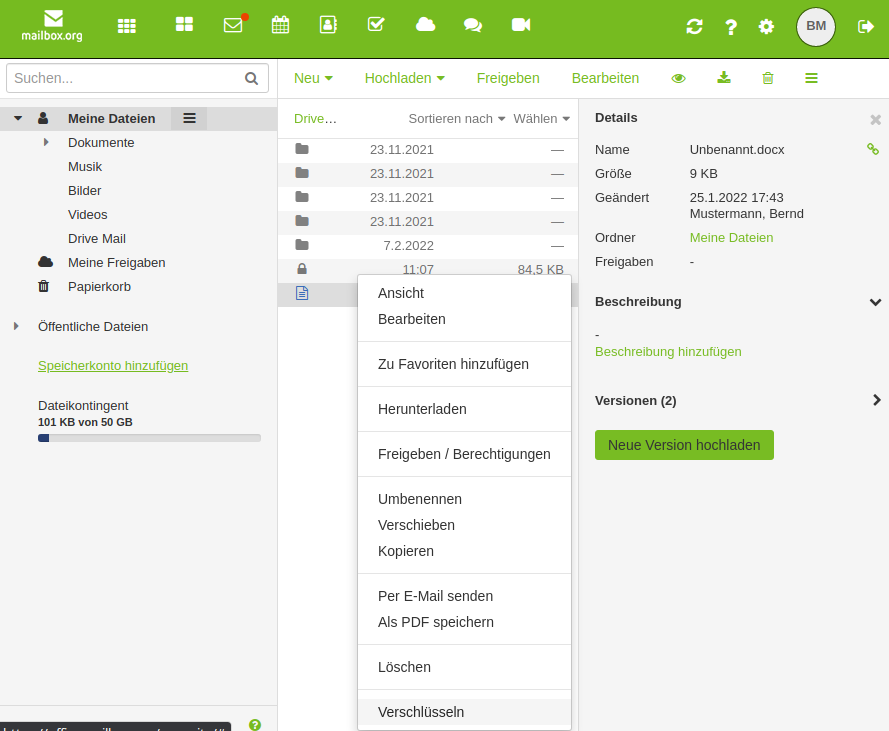
Abbildung 3: Eine Datei nachträglich verschlüsseln.
Dateien entschlüsseln
Sie können die Verschlüsselung auch nachträglich wieder entfernen: Klicken Sie dazu auf den Menüeintrag "Verschlüsselung entfernen" im Menü mit den drei horizontalen Strichen (Abbildung 4) und bestätigen Sie die Entschlüsselung mit Ihrem Guard-Passwort (Abbildung 5).
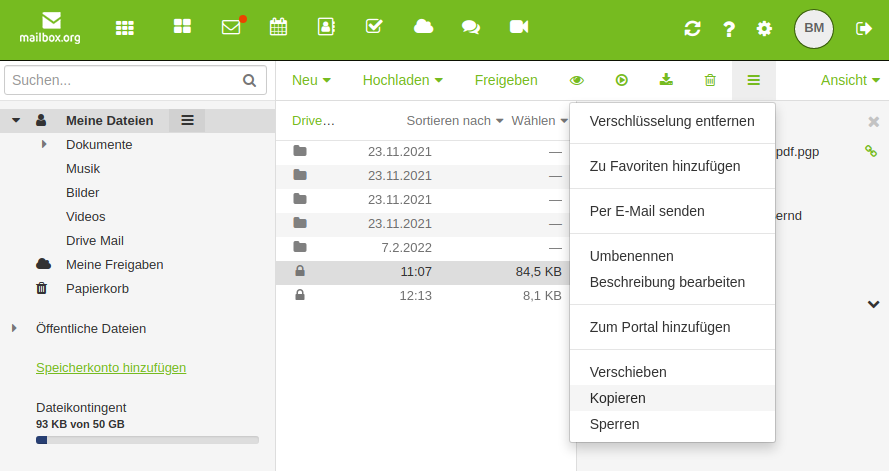
Abbildung 4: Die Verschlüsselung einer Datei entfernen klappt über den Eintrag "Verschlüsselung entfernen" im Aufklappmenü.
Alternativ dazu können Sie den Eintrag "Verschlüsselung entfernen" im Kontextmenü (rechte Maustaste) der betreffenden Datei auswählen.
Freigabe von verschlüsselten Dateien
Verschlüsselte Dateien können auch an andere mailbox.org Nutzer freigegeben werden. Dies ist nicht bei der Freigabe verschlüsselter Ordner möglich - nur bei einzelnen Dateien. Die Datei kann mit dem Guard Passwort des Empfängers der Freigabe entschlüsselt werden. Hat ein mailbox.org Empfänger den Guard noch nicht konfiguriert, so wird er nach Empfang und Klick auf den Freigabelink dazu aufgefordert.
Für externe Nutzer wird bei dieser Art der Freigabe ein temporäres Postfach angelegt. Dies ist auch der Fall, wenn Sie bereits über den öffentlichen PGP Schlüssel der E-Mail Adresse des Empfängers verfügen.
Guard-Passwort und -Timeout eingeben
Um auf den Inhalt einer verschlüsselten Datei online zugreifen zu können, müssen sie diese zunächst mit Hilfe Ihres Guard-Passwortes entschlüsseln. Guard speichert es für einen bestimmten Zeitraum, damit sie es nicht immer wieder eingeben müssen. Diesen können selbst festlegen. Immer wenn Drive oder Guard Sie nach dem Passwort gefragt werden, können Sie im Aufklappmenü "Dauer" einen Timeout festlegen. Je länger Sie diesen wählen, umso seltener müssen Sie das Passwort eingeben. Auf der anderen Seite macht ein allzu langer Zeitraum es einfacher für Unbefugte auf Ihre Daten zuzugreifen, speziell in ungeschützen Arbeitsumgebungen, wie öffentlichen Internetrechnern. Wählen Sie diesen Zeitraum sorgfältig und setzen Sie die Dauer auf so kurz wie möglich.
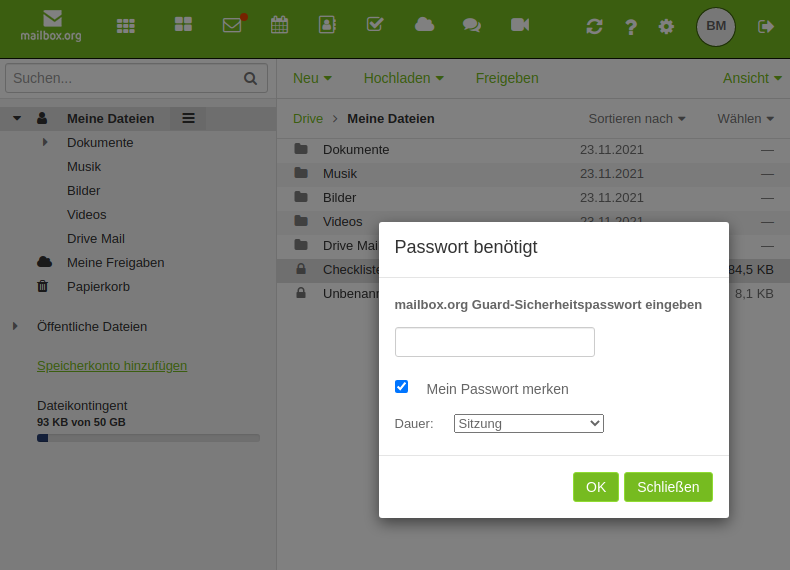
Abbildung 5: Den Timeout für Guard-Passwörter setzen
Aktualisierter Beta Artikel
Die folgenden Abschnitte dieses Artikels wurden an die aktuelle Beta-Version angepasst. Bitte beachten Sie, dass sich Struktur und Benennung einzelner Menüs oder Funktionen von der bisherigen Version unterscheiden können.
Änderungen bei der Verschlüsselung im Drive
Bei der Verschlüsselung im Drive von mailbox.org, gibt es zwischen der alten und neuen mailbox.org Suite kaum grundlegende Änderungen. Die technische Umsetzung erfolgt weiterhin in mehreren Schritten:
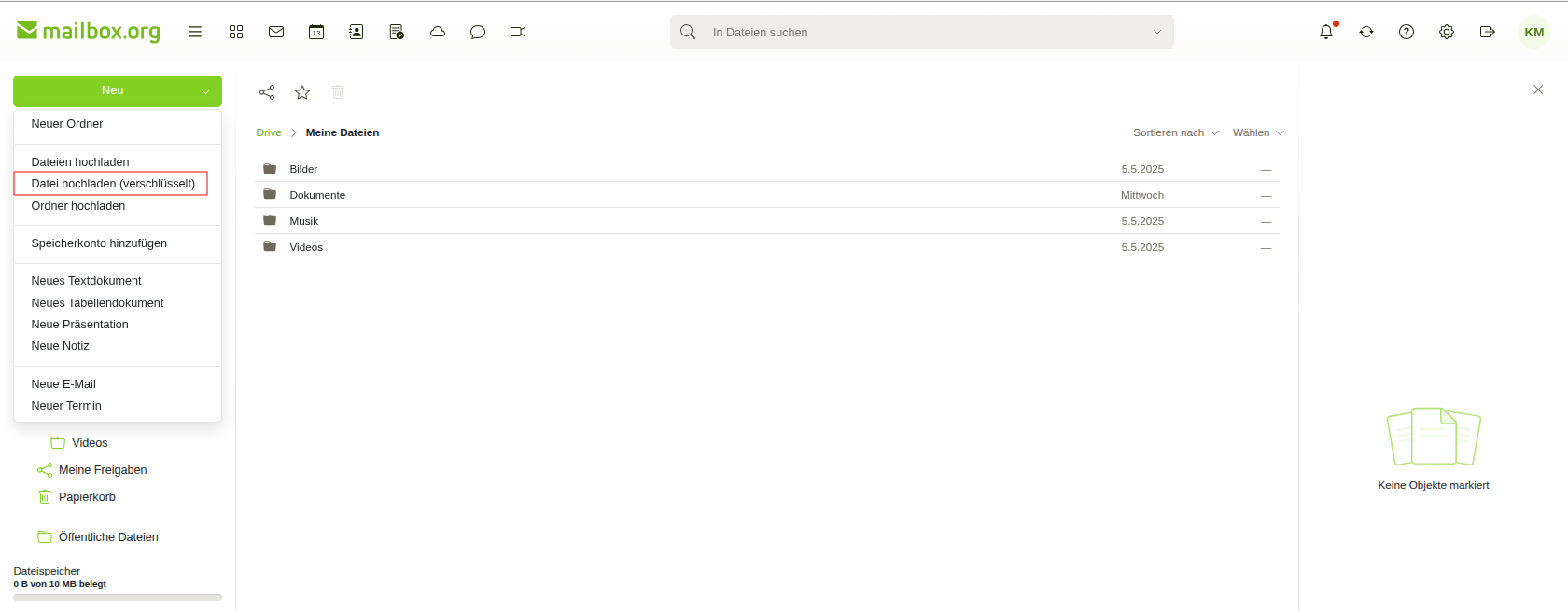
Abbildung 1: Lokale Dateien hinzufügen und verschlüsseln.
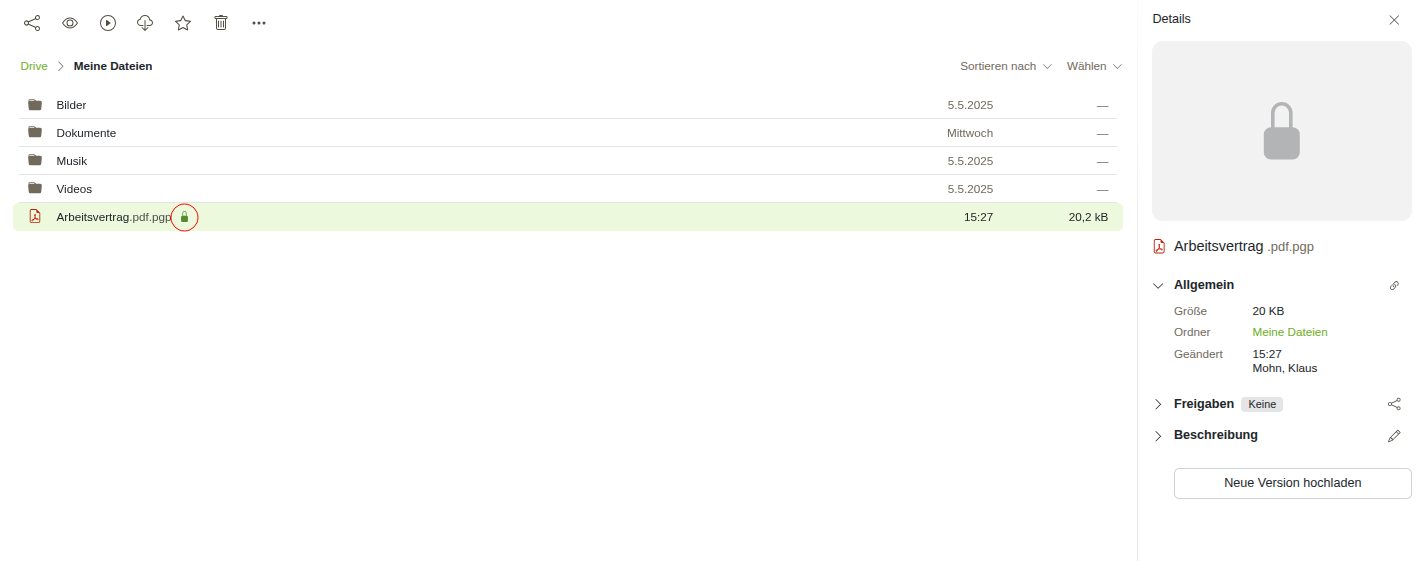
Abbildung 2: Eine verschlüsselte Datei in der Detailansicht. Links in der Liste zeugt das Schlosssymbol von der erfolgreichen Verschlüsselung.
Voraussetzungen
- Guard ist aktiviert.
- Ein gültiger PGP-Schlüssel ist hinterlegt.
Schritt-für-Schritt-Anleitung
-
Um eine Datei in Drive hochzuladen und zu verschlüsseln, öffnen Sie zunächst den Bereich Drive im Menü. Dort navigieren Sie zum gewünschten Ordner oder legen bei Bedarf einen neuen Ordner an.
-
Anschließend wählen Sie die Funktion Hochladen aus und suchen die Datei auf Ihrem Gerät aus, die Sie hinzufügen möchten. Nachdem die Datei hochgeladen wurde, klicken Sie mit der rechten Maustaste darauf und wählen die Option Datei verschlüsseln aus.
-
Daraufhin wird die Datei verschlüsselt und mit einem Schlosssymbol versehen. Nur Sie oder Personen mit den entsprechenden Berechtigungen können die Datei später wieder entschlüsseln und öffnen.
Hinweis: Verschlüsselte Dateien können nicht durchsucht oder in der Vorschau angezeigt werden. Sie müssen vor dem Öffnen entschlüsselt werden.
Dateien nachträglich verschlüsseln
Drive erlaubt es Ihnen auch, bereits vorhandene Dateien nachträglich zu verschlüsseln. Klicken Sie dafür mit der rechten Maustaste auf eine Datei und wählen Sie den Menüeintrag "Verschlüsseln" (Abbildung 3):
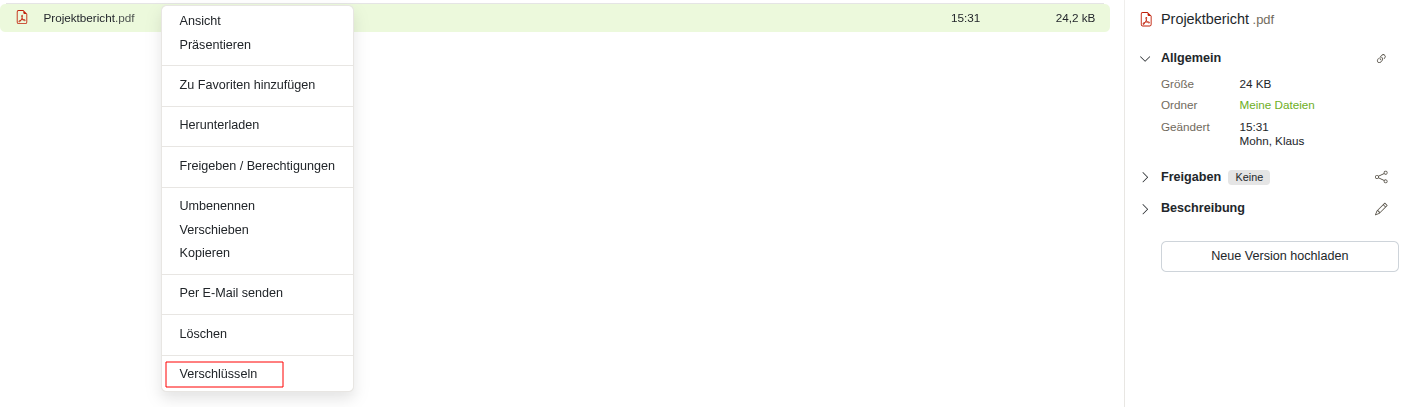
Abbildung 3: Eine Datei nachträglich verschlüsseln.
Dateien entschlüsseln

Abbildung 4: Die Verschlüsselung einer Datei entfernen klappt über den Eintrag "Verschlüsselung entfernen" im Aufklappmenü
Guard-Passwort und -Timeout eingeben
Sie können für das Guard-Passwort eigenständig einen Timeout hinterlegen. Dazu navigieren Sie zu Alle Einstellungen und anschließend zum Menüpunkt mailbox.org Guard
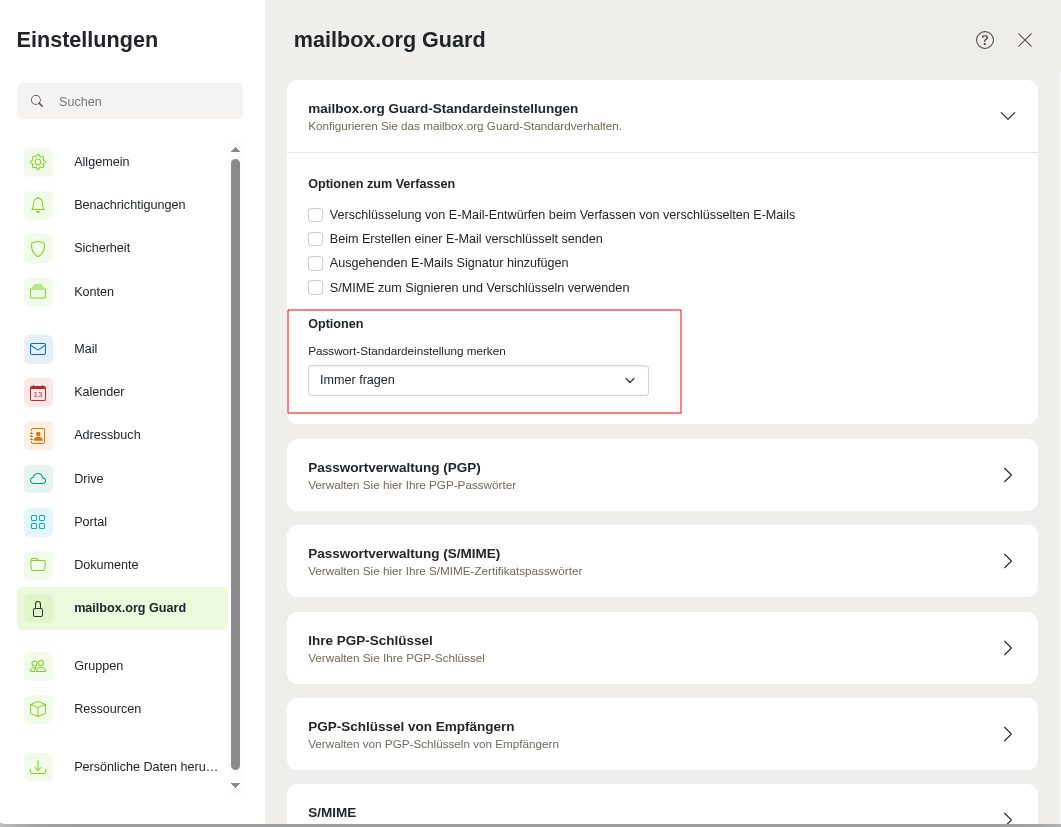
Abbildung 5: Den Timeout für Guard-Passwörter setzen
Unterschiede mailbox.org Suite nach dem Update
- Die Benutzeroberfläche in der neuen mailbox.org Suite ist modernisiert und optisch überarbeitet.
- Der Ablauf um einen alternativen Absender zu hinterlegen ist jedoch technisch identisch.
- Es gibt keine Pfadänderungen im Zusammenhang mit dem mailbox.org Drive
Pfad: Alle Einstellungen | | Drive (Schnellstartleiste) |